Windows 10 verzamelt informatie over zijn gebruikers en stuurt deze terug naar Microsoft, zodat ontwikkelaars toekomstige versies van Windows kunnen verbeteren. Veel gebruikers maken zich zorgen over hun privacy, daarom laten we u vandaag zien hoe u zich kunt afmelden voor Microsoft Customer Experience op Windows 10.
Wat is Microsoft Customer Experience en hoe u het uitschakelt in Windows 10?
Het Microsoft Customer Experience Improvement Program is ontworpen om informatie te verzamelen over hoe u bepaalde Microsoft-programma's gebruikt, zodat Microsoft deze in de toekomst kan verbeteren. Volgens Microsoft verzamelen ze uw persoonlijke gegevens, zoals uw naam, adres of telefoonnummer, niet met het programma voor verbetering van de klantervaring, daarom zijn uw persoonlijke gegevens veilig. Helaas is er geen manier om te verifiëren welke gegevens deze functie verzamelt, daarom hebben veel gebruikers het gevoel dat deze functie hun privacy schendt. Als u zich zorgen maakt over uw privacy, moet u weten dat u deze functie kunt uitschakelen.
Hoe - Afmelden voor Microsoft Customer Experience op Windows 10
Oplossing 1 - Gebruik groepsbeleid
Volgens gebruikers kunt u deze functie eenvoudig uitschakelen door de Editor voor lokaal groepsbeleid te gebruiken. Volg deze stappen om Microsoft Customer Experience uit te schakelen:
- druk op Windows-toets + R en ga naar binnen gpmc.msc. druk op Enter of klik OK.
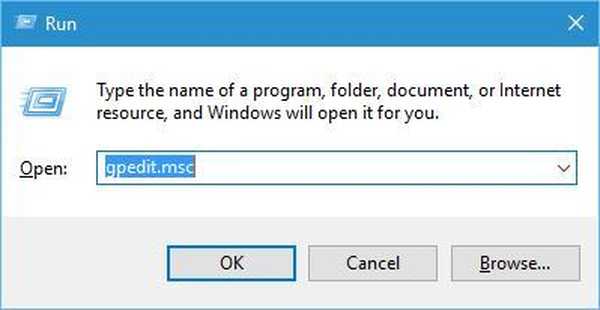
- Als de Editor voor lokaal groepsbeleid wordt geopend, gaat u naar Computerconfiguratie> Beheersjablonen> Systeem> Beheer van internetcommunicatie> Internetcommunicatie instellingen in het linkerdeelvenster.
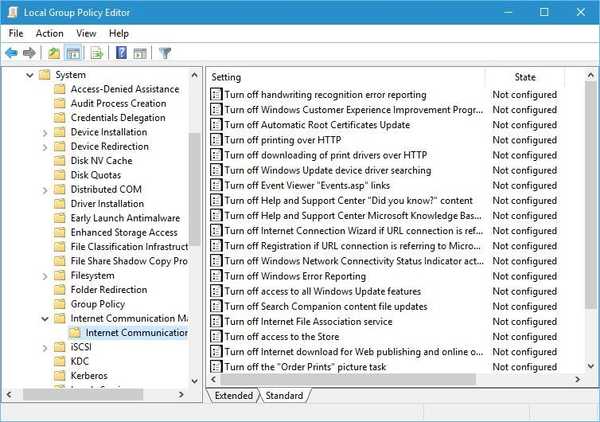
- Zoek in het rechterdeelvenster Schakel Windows Customer Experience Improvement Program uit en dubbelklik erop om de eigenschappen te openen.
- Selecteer Ingeschakeld optie en klik Van toepassing zijn en OK om wijzigingen op te slaan.
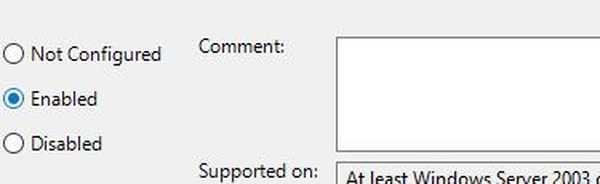
Oplossing 2 - Schakel het programma voor het verbeteren van de klantervaring in Word uit
Zoals we eerder vermeldden, gebruiken veel applicaties van Microsoft het Customer Experience Improvement Program, en Office-tools vormen daarop geen uitzondering. Als u een van de Office-tools op uw pc gebruikt, moet u deze functie voor elke tool uitschakelen. Volg deze stappen om deze functie in Word uit te schakelen:
- Ga naar het dossier en kies Opties uit het menu.
- Navigeer naar het Vertrouwenscentrum tabblad.
- Klik op de Trust Center-instellingen knop.
- Ga nu naar de Privacy opties tabblad.
- bevind zich Meld u aan voor het programma voor verbetering van de klantervaring optie en vinkje uit het.
Het uitschakelen van deze functie in Office-hulpprogramma's is eenvoudig, maar u moet deze procedure herhalen voor elk Office-hulpprogramma dat u gebruikt.
- LEES OOK: Windows 10 Cortana is uitgeschakeld volgens bedrijfsbeleid [FIX]
Oplossing 3 - Schakel klantervaring uit in Taakplanner
Taakplanner is een handige applicatie waarmee u allerlei soorten aangepaste taken kunt maken en deze kunt plannen. Naast het maken van uw eigen taken, kunt u met deze applicatie ook bepaalde Windows 10-taken besturen. Volg deze stappen om Klantervaring in Taakplanner uit te schakelen:
- druk op Windows-toets + S en ga naar binnen taak. Selecteer Taakplanner uit het menu.
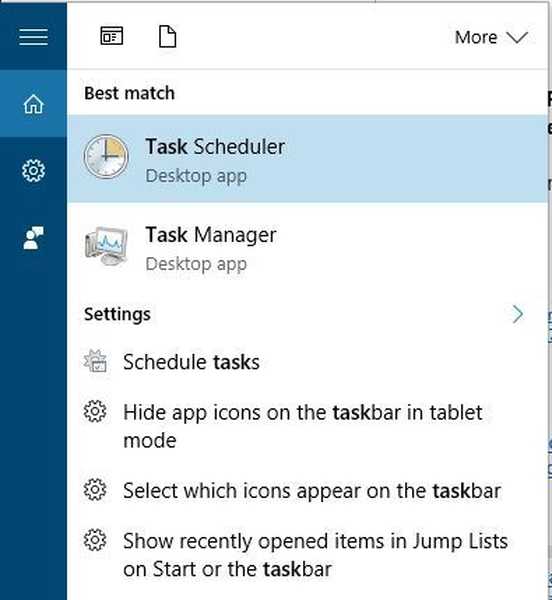
- Wanneer Taakplanner opent, ga naar Taakplannerbibliotheek> Microsoft> Windows> Toepassingservaring in het linkerdeelvenster.
- In het rechterdeelvenster zou u drie opties moeten zien: Microsoft Compatibility Appraiser, ProgramDataUpdater en StartupAppTask. Selecteer al deze taken, klik er met de rechtermuisknop op en kies Uitschakelen uit het menu.
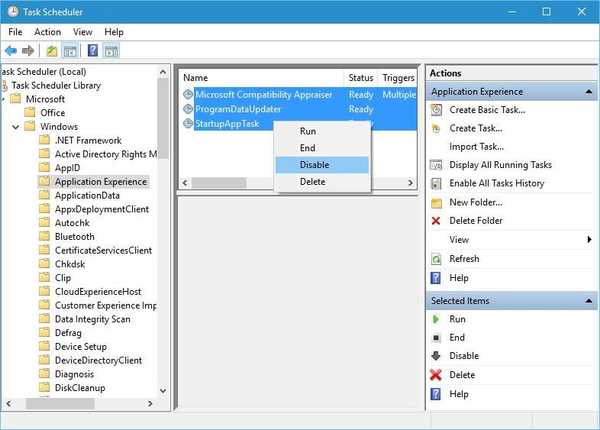
- Ga naar het Taakplannerbibliotheek> Microsoft> Windows> Programma voor verbetering van de klantervaring in het linkerdeelvenster.
- Selecteer alle drie de taken in het rechterdeelvenster, klik er met de rechtermuisknop op en kies Uitschakelen uit het menu.

- Ga naar Taakplannerbibliotheek> Microsoft> Windows> Autochk en uitschakelen Proxy taak.
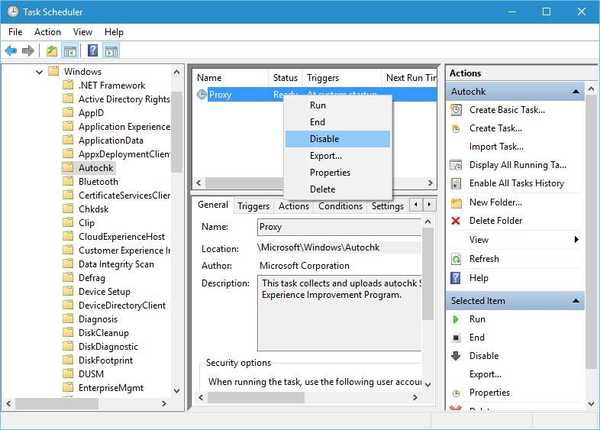
Na het uitschakelen van al deze taken moet de Customer Experience-service permanent worden uitgeschakeld.
Oplossing 4 - Schakel klantervaring uit in Windows Media Player
Zoals we al zeiden, hebben veel applicaties van Microsoft deze functie standaard ingeschakeld, en een van die applicaties is Windows Media Player. Om deze optie in Windows Media Player uit te schakelen, moet u het volgende doen:
- Open Windows Media Speler.
- Wanneer Windows Media Speler wordt geopend, drukt u op Alt + T snelkoppeling. Kiezen Extra> Opties uit het menu.
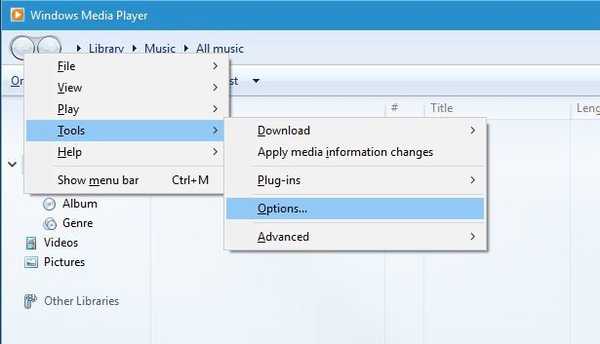
- Ga naar Privacy tabblad en vink uit Ik wil helpen om Microsoft-software en -services nog beter te maken door gebruiksgegevens van Player naar Microsoft te verzenden in Programma ter verbetering van de klantervaring van Windows Media Player sectie.
- Klik Van toepassing zijn en OK om wijzigingen op te slaan.

Microsoft Customer Experience wordt gebruikt om informatie over bepaalde toepassingen te verzamelen, en als u denkt dat deze functie uw privacy schendt, kunt u deze eenvoudig uitschakelen door de instructies in dit artikel te volgen.
 Friendoffriends
Friendoffriends



